Désactiver le mode tablette sur ordinateur portable : Windows 10
Le mode tablette Windows 10 est utilisé pour les smartphones, les tablettes ou les ordinateurs portables hybrides dotés d'un écran tactile. Une interface simplifiée permet d'utiliser les appareils confortablement. Après avoir activé ce mode, le système d'exploitation inclut une version tablette du système, intuitive pour tous les utilisateurs.

Le contenu de l'article
Mode tablette Windows 10 sur ordinateur portable
Microsoft souhaite depuis longtemps unifier le système d'exploitation Windows et l'utiliser pour divers appareils. Pour ce faire, dans l'une des mises à jour, ils ont ajouté l'option « Continuum », aujourd'hui connue sous le nom de « Mode tablette ».
C'est un exemple de l'utilisation universelle de Windows, ce que les programmeurs de Microsoft ont tenté de réaliser. L'option « Continuum » modifie l'interface du système d'exploitation en tenant compte du type d'équipement sur lequel le système d'exploitation est installé. Pour cette raison, Windows peut être installé non seulement sur les ordinateurs de bureau et les ordinateurs portables, mais également sur les tablettes à écran tactile, les téléphones et les appareils hybrides.
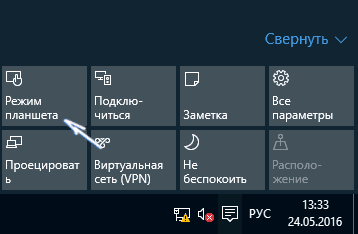
« Continuum » optimise automatiquement un PC mobile avec une molette tactile, simplifie le menu, fait passer l'interface du système d'exploitation en plein écran et réduit les icônes des paramètres de configuration. L'option est assez simple et intuitive, ce qui contribue à la popularité croissante de son utilisation sur divers PC mobiles.
Comment l'éteindre : façons
Vous pouvez passer en mode Continuum à l'aide du Centre de notifications. Pour ce faire, vous devez procéder comme suit :
- Connectez-vous via la « Barre des tâches » au « Centre de notifications ».
- Dans l'onglet qui apparaît, cliquez sur « Continuum », puis le message « Activé » apparaîtra.
- La fonction est activée automatiquement et effectue immédiatement toutes les modifications.
Pour quitter la fonction tablette et revenir à la méthode de travail habituelle, vous devez répéter les étapes indiquées et désactiver « Continuum ». Dans l'onglet Centre de notifications, lorsque vous sélectionnez le menu Mode tablette, vous verrez le message « Désactivé ». Le système d'exploitation active automatiquement l'interface Windows normale.
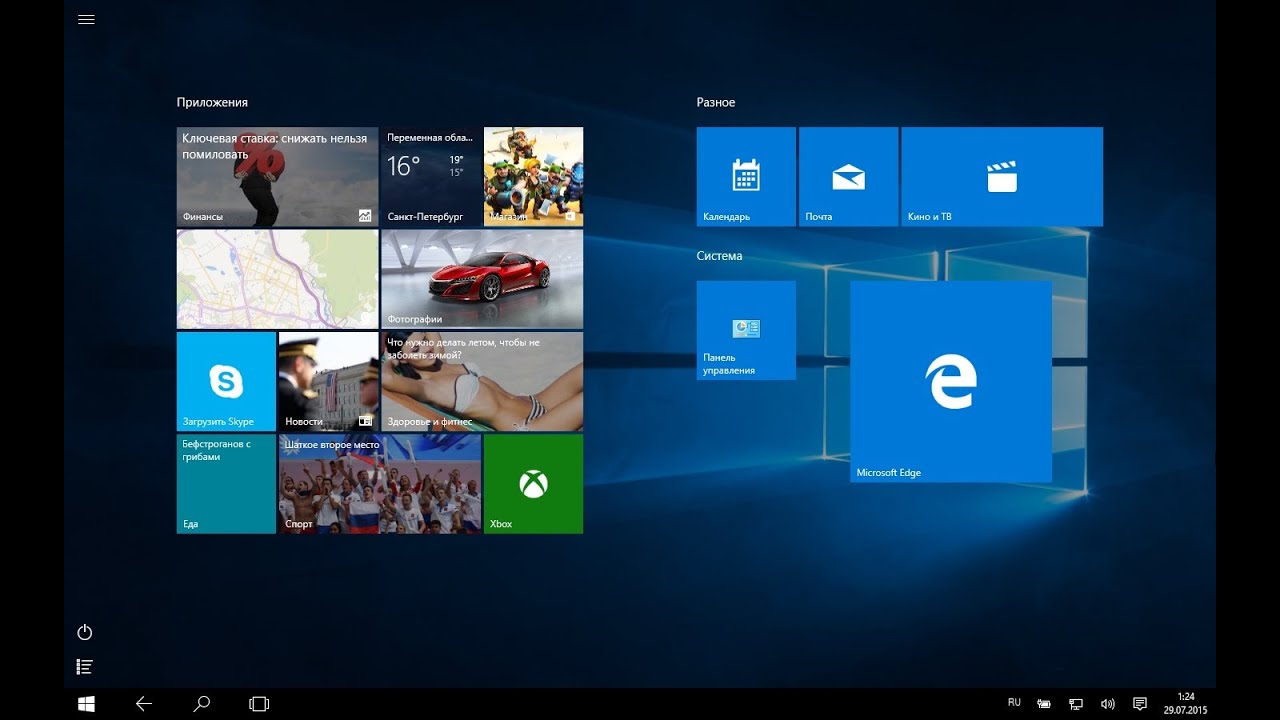
Pourquoi ne puis-je pas désactiver le mode tablette sur mon ordinateur portable ?
Dans certains cas, l'élément « Continuum » n'est pas affiché dans le « Centre de notifications » et il n'est pas possible de désactiver cette option de tablette sur un ordinateur portable. Dans ce cas, vous devez effectuer les étapes suivantes.
Allez dans Démarrer. Dans l'onglet qui apparaît, sélectionnez l'icône en forme d'engrenage qui apparaît au-dessus du bouton « Éteignez votre ordinateur » et allez dans « Paramètres ».
Vous pouvez également accéder au menu Paramètres en utilisant d'autres méthodes :
- Utilisez la combinaison de boutons Windows + X ou cliquez avec le bouton droit sur l'icône Démarrer et recherchez le menu Paramètres dans la fenêtre contextuelle.
- Vous pouvez appuyer simultanément sur la combinaison de boutons « Windows + I » et ouvrir directement l’onglet « Paramètres ».
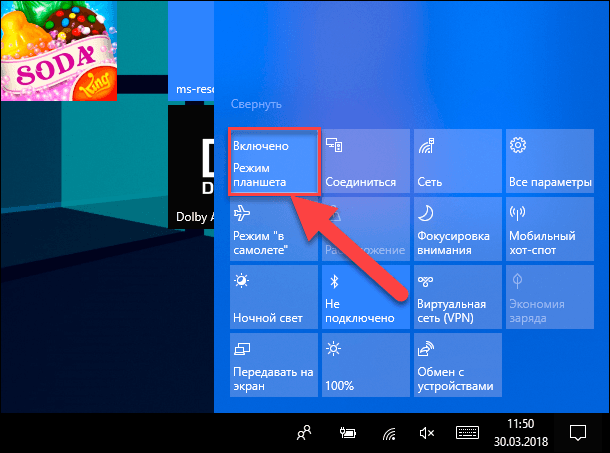
Ensuite, dans la liste des actions qui apparaît, recherchez l'élément « Système ». Dans le nouveau menu, sélectionnez « Notifications et actions » sur le côté gauche des onglets proposés.
Sur le côté droit, en face de la ligne « Actions rapides », cliquez sur l'élément « Ajouter/Supprimer des actions rapides » pour configurer le menu des vignettes affichées.
Une liste de toutes les options possibles apparaît. A l'aide de la barre de défilement, abaissez le curseur jusqu'à la position la plus basse et sélectionnez « Continuum » dans la liste des modes proposés, activez-le en définissant l'état dans la cellule correspondante sur « On ».
Référence! Le mode « Continuum » apparaîtra dans l'onglet « Actions rapides » à côté des autres fonctions actives. Vous pouvez cliquer et maintenir cette icône, en la déplaçant vers un emplacement plus pratique dans l'onglet Actions rapides.
Après cela, l'option « Continuum » sera constamment affichée lors de la connexion au centre de notifications.





